Bạn đang gặp tình trạng iPad bị lỗi âm thanh tai nghe, khi cắm tai nghe nhưng không nghe được hoặc âm thanh lúc có lúc không? Đây là lỗi khá phổ biến và có thể xuất phát từ nhiều nguyên nhân như jack cắm bẩn, cài đặt âm thanh sai hay phần mềm xung đột. Đừng lo, Care Center sẽ chia sẻ ngay vài mẹo đơn giản bạn hoàn toàn có thể tự khắc phục nhanh chóng ngay tại nhà.
Xem nhanh
Nguyên nhân nào khiến iPad bị lỗi âm thanh tai nghe?
Trước khi tìm cách khắc phục iPad bị lỗi âm thanh tai nghe, bạn nên hiểu rõ nguyên nhân để xử lý triệt để và tránh tái diễn, một số nguyên nhân phổ biến gồm:
- Tai nghe bị hỏng hoặc dây cáp lỏng, khiến tín hiệu âm thanh không truyền ổn định.
- Cổng tai nghe hoặc bộ chuyển đổi Lightning bám bụi, ẩm hoặc hư hỏng, gây gián đoạn kết nối.
- Lỗi phần mềm khiến iPad nhận diện sai chế độ âm thanh, dẫn đến mất tiếng ở tai nghe hoặc loa ngoài.
- Kết nối Bluetooth chưa ngắt hoàn toàn, gây xung đột khi sử dụng tai nghe có dây.
- Phiên bản iPadOS quá cũ, phát sinh lỗi tương thích với thiết bị âm thanh.
- Jack cắm hoặc phụ kiện không tương thích với iPad, gây ra lỗi nhận diện thiết bị.

Việc nắm rõ các nguyên nhân này sẽ giúp bạn chọn đúng phương pháp xử lý, tiết kiệm thời gian và đảm bảo hiệu quả lâu dài.
Top 8 mẹo giúp sửa iPad bị lỗi âm thanh tai nghe cực hiệu quả
Dưới đây là top 8 mẹo giúp sửa iPad bị lỗi âm thanh nhanh chóng và hiệu quả, giúp bạn lấy lại trải nghiệm âm thanh trọn vẹn mà không cần mang máy đi sửa ngay.
Cắm lại tai nghe nhiều lần
Một trong những cách đơn giản nhất là thử cắm tai nghe vào iPad rồi rút ra vài lần. Việc này giúp thiết bị nhận diện đúng trạng thái và chuyển sang loa ngoài khi tai nghe được tháo ra. Đây là mẹo nhanh và hầu như không gây rủi ro cho máy.
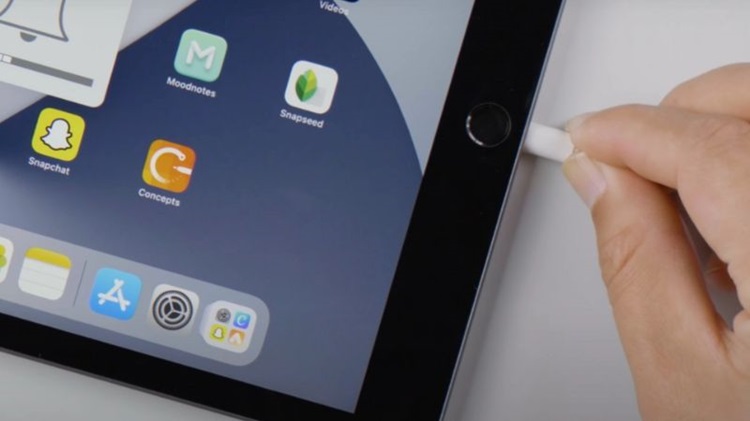
Kiểm tra tình trạng tai nghe
Đôi khi lỗi không nằm ở iPad mà chính là tai nghe. Bạn có thể thử 2 cách sau đây:
- Dùng tai nghe khác để kết nối với iPad.
- Dùng tai nghe hiện tại để kết nối với một thiết bị khác.

Nếu tai nghe vẫn phát âm thanh bình thường trên thiết bị khác, nhiều khả năng iPad của bạn đang gặp vấn đề. Ngược lại, nếu tai nghe không hoạt động ở cả hai thiết bị, hãy cân nhắc thay mới.
Khởi động lại iPad
Cách thực hiện:
- Với iPad không có nút Home: Nhấn và giữ nút nguồn + nút tăng âm lượng.
- Với iPad có nút Home: Giữ nút nguồn trong khoảng 3 giây.
- Khi thanh Trượt để tắt nguồn xuất hiện, kéo sang phải để tắt máy.
- Sau khi khởi động lại, hãy kiểm tra xem lỗi đã được khắc phục hay chưa.
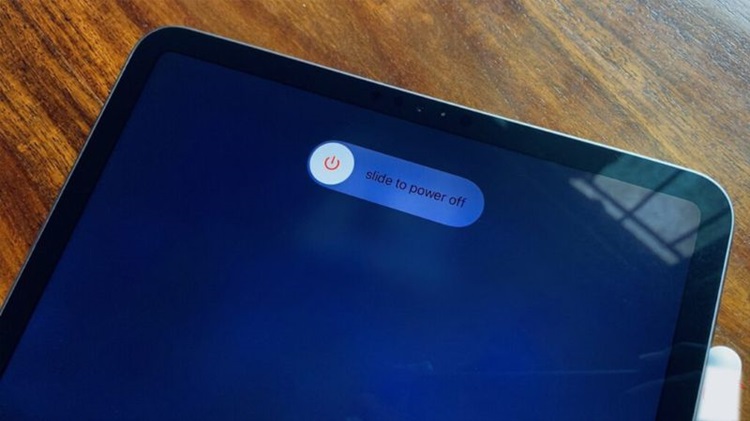
Làm sạch cổng tai nghe và cổng sạc iPad
Bụi bẩn hoặc dị vật trong cổng tai nghe/cổng sạc có thể khiến iPad nhận nhầm rằng tai nghe vẫn đang cắm.
Các bước làm sạch:
- Dùng tăm bông hoặc khăn mềm lau nhẹ bên trong cổng.
- Soi đèn pin để kiểm tra dị vật hoặc dấu hiệu hư hỏng.
- Nếu phát hiện hư hỏng phần cứng, hãy mang máy đến trung tâm bảo hành.

Tắt kết nối Bluetooth
Nếu iPad từng kết nối với tai nghe Bluetooth, đôi khi thiết bị vẫn duy trì trạng thái kết nối ảo.
Cách tắt Bluetooth:
- Vào Cài đặt > Bluetooth > Gạt công tắc để tắt. Việc này giúp đảm bảo iPad chỉ nhận tín hiệu từ tai nghe có dây khi bạn sử dụng.
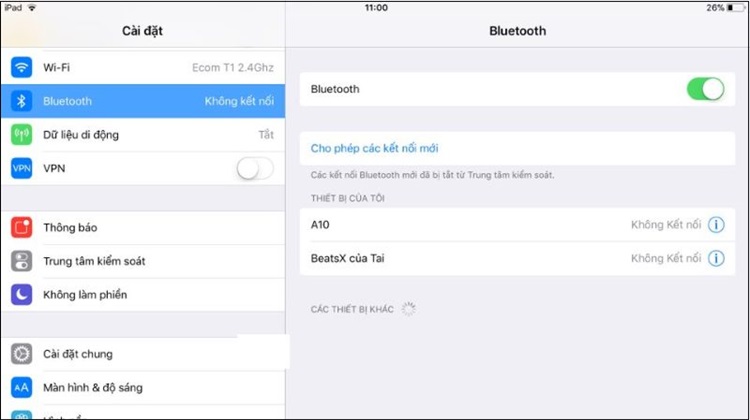
Cập nhật hệ điều hành iPadOS
Cách cập nhật như sau:
- Mở Cài đặt trên iPad > Cài đặt chung > Cập nhật phần mềm > Chọn Tải về và cài đặt.
- Đảm bảo iPad đã sạc pin đầy và kết nối Wi-Fi ổn định.

Khôi phục cài đặt gốc cho iPad
Tùy chọn Đặt lại tất cả cài đặt sẽ đưa iPad về trạng thái mặc định ban đầu nhưng vẫn giữ nguyên dữ liệu. Quá trình này mất khoảng 3-5 phút và có thể khắc phục được lỗi âm thanh do xung đột cài đặt.
Thao tác như sau:
- Vào Cài đặt > Cài đặt chung > Chọn Chuyển hoặc Đặt lại iPad > Đặt lại > Chọn Đặt lại tất cả cài đặt và xác nhận.
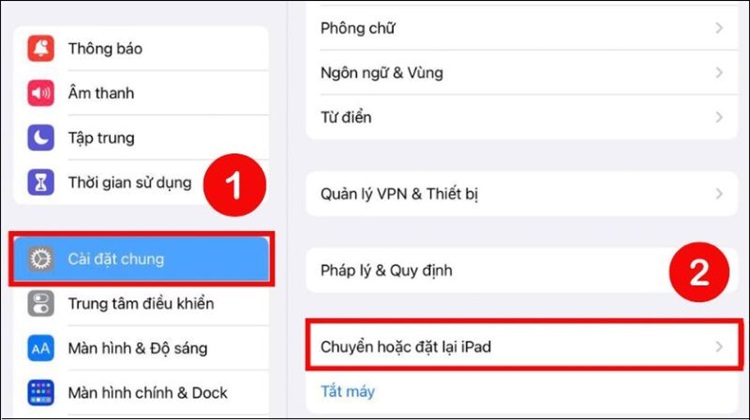
Xóa toàn bộ nội dung và cài đặt trên iPad để fix lỗi
Nếu tất cả các cách trên đều không hiệu quả, bạn có thể đưa iPad về trạng thái xuất xưởng để fix lỗi.
Các bước thực hiện:
- Sao lưu dữ liệu qua iCloud hoặc máy tính > Mở Cài đặt > Cài đặt chung > Chọn Chuyển hoặc Đặt lại iPad > Xóa tất cả nội dung và cài đặt > Xác nhận và chờ 3-5 phút để hoàn tất.
- Sau khi cài đặt lại, kiểm tra âm thanh bằng tai nghe để xác định vấn đề đã được khắc phục hay chưa.
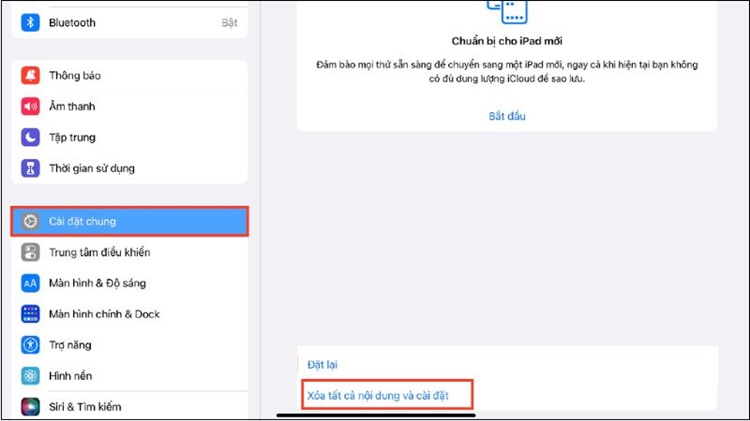
Lời khuyên để tránh lỗi âm thanh tai nghe tái diễn
Để hạn chế tình trạng iPad bị lỗi âm thanh tai nghe tái diễn, bạn nên:
- Vệ sinh cổng kết nối bằng tăm bông/khăn mềm để tránh bụi bẩn gây mất âm thanh.
- Dùng tai nghe, phụ kiện chính hãng hoặc tương thích tốt với iPad.
- Không cắm rút tai nghe quá mạnh, nhất là khi đang sạc.
- Cập nhật iPadOS thường xuyên để sửa lỗi và cải thiện âm thanh.
- Tránh để iPad dính nước hoặc trong môi trường ẩm.
- Kiểm tra tai nghe định kỳ, thay mới khi jack hoặc dây bị hư hỏng.

iPad bị lỗi âm thanh tai nghe không phải lúc nào cũng cần đến kỹ thuật viên để sửa chữa. Với 8 mẹo fix lỗi nhanh chóng mà Care Center đã chia sẻ trên đây, bạn hoàn toàn có thể tự khắc phục ngay tại nhà chỉ trong vài phút. Hãy bắt đầu từ những cách đơn giản nhất nhé. Chúc bạn thành công!
Đọc thêm:
- Hướng dẫn cách khắc phục iPad bị vô hiệu hóa kết nối iTunes hiệu quả
- Bật mí cách khắc phục iPad tụt pin khi không sử dụng hiệu quả
- Tiết lộ cách mở khóa iPad bị vô hiệu hóa cực hiệu quả
- Hướng dẫn khắc phục màn hình iPad bị đốm trắng hiệu quả
Địa chỉ Trung tâm bảo hành Care Center
64 Bạch Đằng, P.Bình Thạnh, Tp. HCM
56 Lê Văn Việt, Phường Hiệp Phú, TP. Thủ Đức











